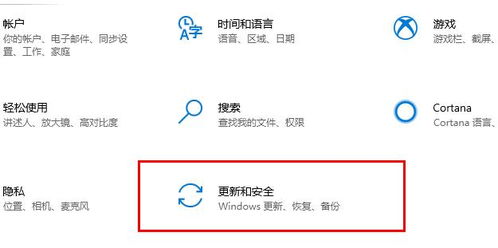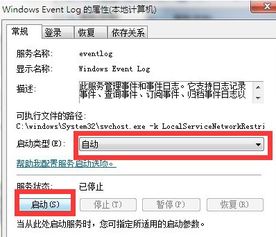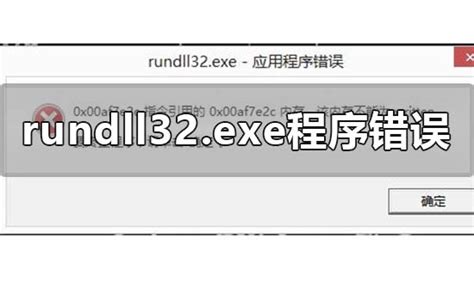轻松解决0x800c0005错误,一步到位的方法!
轻松搞定0x800c0005错误,让你的电脑重获新生!

在使用电脑的过程中,你是否遇到过那些令人头疼的错误代码?特别是当你正忙着工作、学习或者娱乐时,突然弹出一个错误提示,告诉你“0x800c0005”,这简直就像是一道难以逾越的鸿沟,让你束手无策。别担心,今天我们就来一起揭开0x800c0005的神秘面纱,看看这个错误到底是如何产生的,更重要的是,我们将提供一些简单有效的解决方案,让你的电脑重新焕发生机!

一、0x800c0005错误背后的秘密
首先,我们需要了解0x800c0005错误究竟是什么意思。这个错误通常与互联网连接、动态链接库(DLL)文件注册以及系统配置有关。具体来说,它可能表示以下几种情况:
1. 无法定位互联网服务器或代理服务器:
当你在浏览器中访问某个网页或尝试进行在线更新时,如果系统无法找到相应的互联网服务器或代理服务器,就可能会弹出0x800c0005错误。这通常是由于网络设置问题、防火墙拦截或DNS解析失败导致的。
2. 动态链接库文件未正确注册:
DLL文件是Windows操作系统中非常重要的组成部分,它们包含了各种程序运行所需的函数和指令。如果某些DLL文件未正确注册,就可能导致系统无法正常运行某些功能,从而引发0x800c0005错误。
3. 系统配置问题:
除了上述两种情况外,0x800c0005错误还可能与系统配置不当有关。例如,不正确的驱动程序安装、不兼容的软件、损坏的系统文件等都可能导致这个错误的出现。
二、对症下药,解决0x800c0005错误
了解了0x800c0005错误的背后原因后,我们就可以对症下药,采取一系列措施来解决这个问题了。下面是一些常见的解决方案:
1. 检查网络连接和防火墙设置
确保网络连接正常:首先,你需要确保你的电脑已经连接到互联网,并且网络连接是稳定的。可以尝试重新连接网络或重启路由器来解决问题。
检查防火墙设置:防火墙可能会阻止某些程序的互联网访问权限。你需要检查防火墙设置,确保没有阻止你正在尝试访问的程序或服务。
2. 注册DLL文件
如果0x800c0005错误与DLL文件未正确注册有关,你可以尝试使用regsvr32命令来注册这些文件。具体步骤如下:
打开命令提示符:点击“开始”菜单,选择“运行”,输入“cmd”并按回车键,即可打开命令提示符窗口。
注册DLL文件:在命令提示符窗口中,输入以下命令(每行一个命令,每输入完一个命令后按回车键):
```
regsvr32 Softpub.dll
regsvr32 Wintrust.dll
regsvr32 Initpki.dll
```
这些命令将分别注册Softpub.dll、Wintrust.dll和Initpki.dll这三个与网络安全相关的DLL文件。
3. 检查系统配置和驱动程序
更新驱动程序:有时候,过时的驱动程序可能会导致系统出现各种问题,包括0x800c0005错误。你可以访问设备制造商的官方网站,下载并安装最新的驱动程序。
运行系统诊断工具:你可以运行由计算机制造商提供的系统诊断工具,特别是内存检查工具,来检测是否存在硬件故障。
禁用不兼容的软件:某些软件可能与你的操作系统或其他软件不兼容,从而导致0x800c0005错误。你可以尝试禁用或卸载这些软件,看看问题是否得到解决。
4. 清理和修复系统文件
运行磁盘清理工具:你可以使用Windows自带的磁盘清理工具来删除不必要的文件和临时文件,释放硬盘空间。
运行系统文件检查器:系统文件检查器(SFC)是一个内置的工具,用于扫描并修复损坏的系统文件。你可以通过命令提示符运行SFC命令来检查并修复系统文件。
5. 重新安装或更新软件
如果0x800c0005错误是在运行特定软件时出现的,你可以尝试重新安装或更新该软件。有时候,软件的某些组件可能会损坏或丢失,导致错误的出现。重新安装或更新软件通常可以解决这个问题。
6. 考虑硬件问题
虽然0x800c0005错误更常见于软件问题,但也不能排除硬件故障的可能性。如果你的电脑最近出现了频繁的故障或错误提示,并且上述方法都无法解决问题,那么你可能需要考虑是否存在硬件故障。在这种情况下,最好联系专业的维修人员进行检查和维修。
三、预防
- 上一篇: 国航95583客服热线,快速掌握转人工技巧!
- 下一篇: 马与人类交流及配种方式解析
-
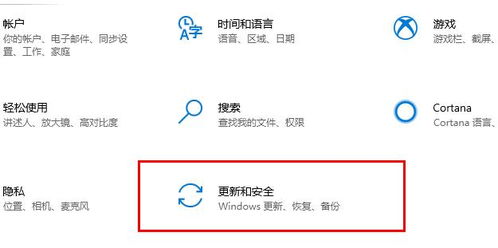 解决Win10更新失败错误代码0x800f0988的方法资讯攻略11-17
解决Win10更新失败错误代码0x800f0988的方法资讯攻略11-17 -
 解决剑灵错误代码14001的有效方法资讯攻略11-06
解决剑灵错误代码14001的有效方法资讯攻略11-06 -
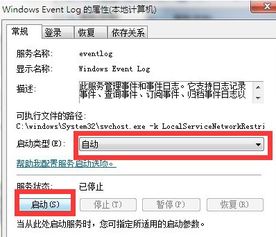 轻松解决错误711的实用方法资讯攻略11-27
轻松解决错误711的实用方法资讯攻略11-27 -
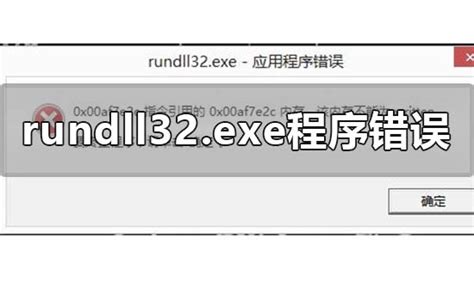 轻松解决rundll32.exe错误代码的实用方法资讯攻略11-26
轻松解决rundll32.exe错误代码的实用方法资讯攻略11-26 -
 轻松解决0x00000bcb错误,让共享打印机恢复正常打印资讯攻略10-29
轻松解决0x00000bcb错误,让共享打印机恢复正常打印资讯攻略10-29 -
 轻松解决守望先锋显卡不兼容难题资讯攻略10-30
轻松解决守望先锋显卡不兼容难题资讯攻略10-30